对于刚接触microsoft visio的朋友来说,可能还不太清楚Microsoft Office Visio绘制电气图的详细流程介绍,在这里小编就为大家带来了microsoft visio的使用说明,感兴趣的朋友可以来了解了解哦。
首先要知道几个基本要点。第一个,库里有的元件直接用,没有的用线和图形画。第二个,要善用复制粘贴,因为很多简单电气图有不少重复。第三个,要善用组合,便于复制粘贴。
打开Microsoft Office Visio先随便建立一个新文件。需要什么就在库里添加。在左侧更多形状,工程,电气工程里勾选电气工程形状。里面有一些元件可以直接拿来用。
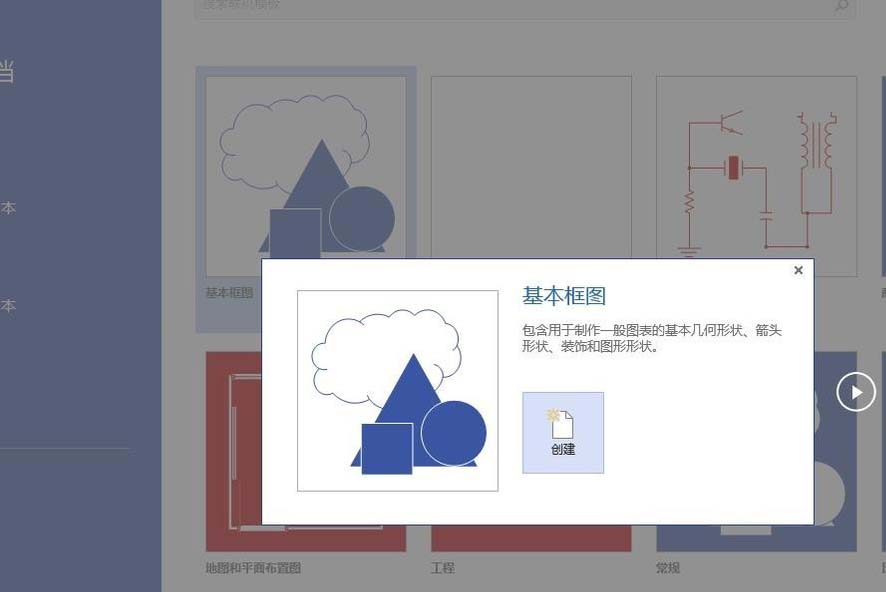
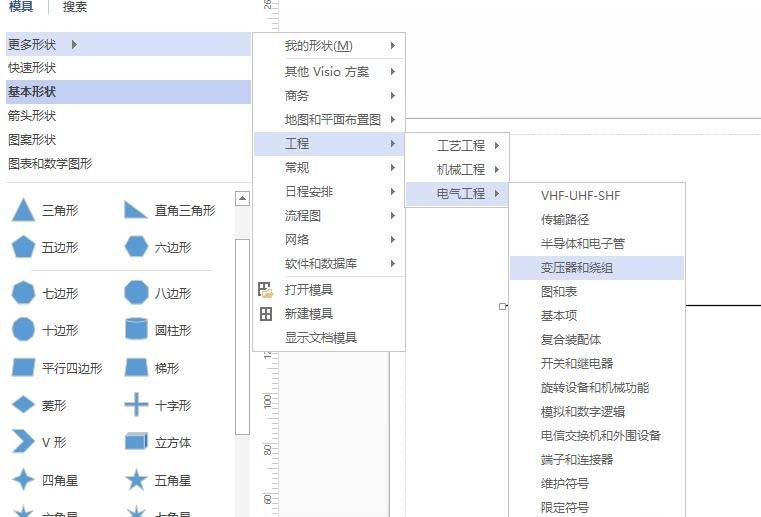
但是一些没有的,就需要手动画了。要搞清楚连接线与普通线的区别。连接用连接线更方便,画元件和难以连接的部分用普通线来画。我们已小变压器为例子。
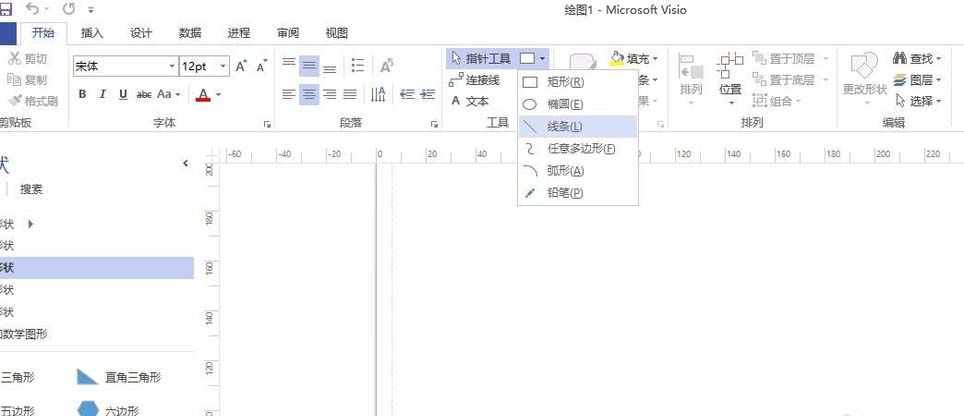
接着先画一条母线,画好后选中它,在上方线条一栏选中线条选项。在这个选项里面可以设置线条颜色、粗细等尺寸。非常方便实用。
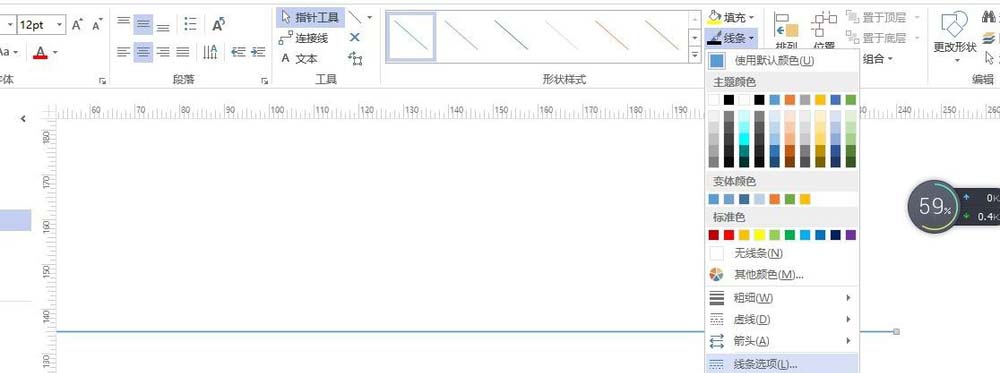
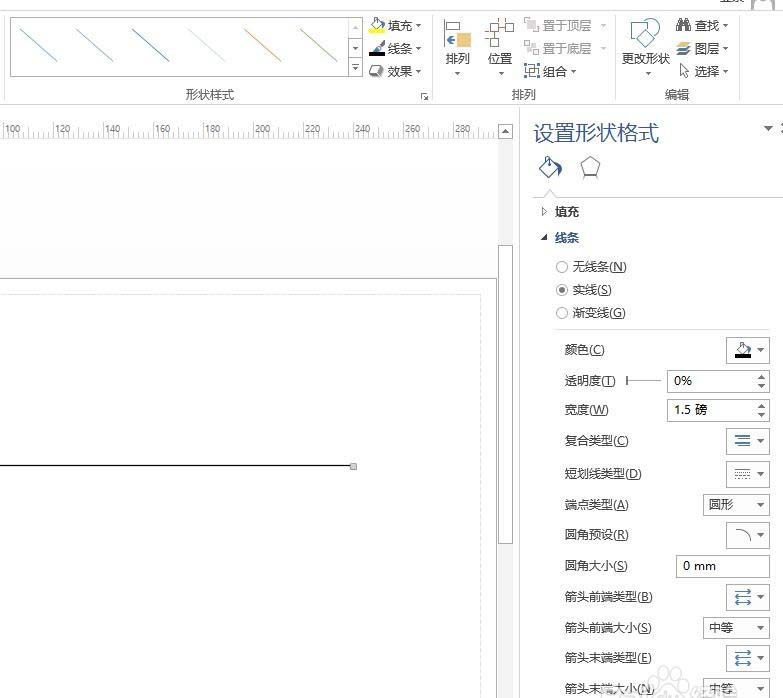
再画一个圆,(可以选择椭圆然后按住shift画正圆)按上述步骤在线条选项里面找到填充选项,去掉内部填充的蓝色。然后用普通线画一个”Y“,我们会发现VISIO提供了线条校准,会有一条虚线来帮助我们校准参考。
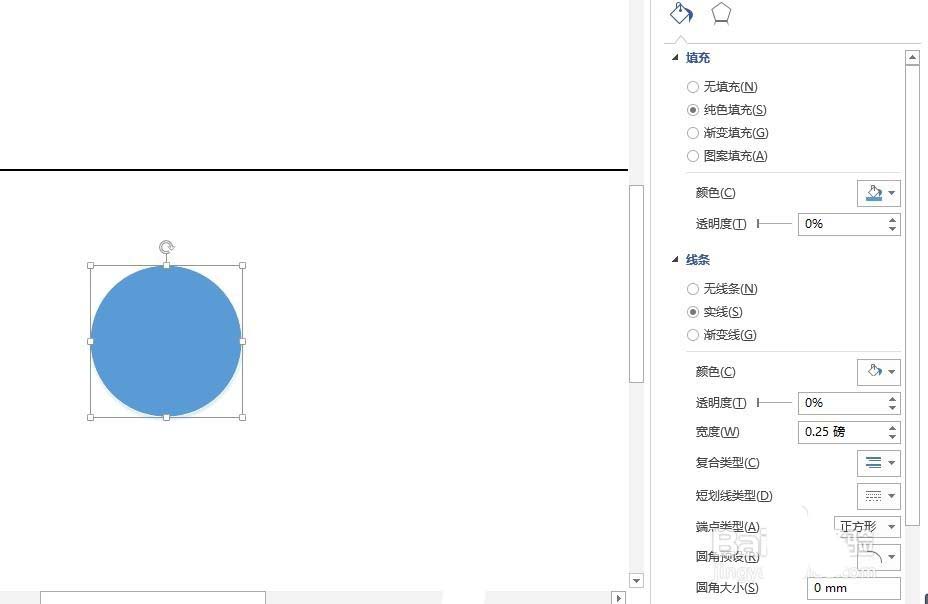
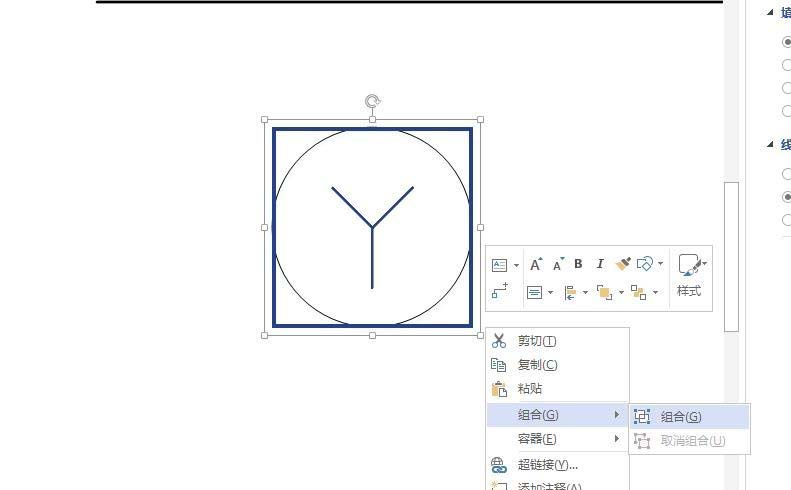
这时画好后选择”Y“和圆,右键,组合,让它们组合成整体,便于调整和复制。然后复制,两圆相交,继续全部选中,然后组合。这样就画好了一个元件。
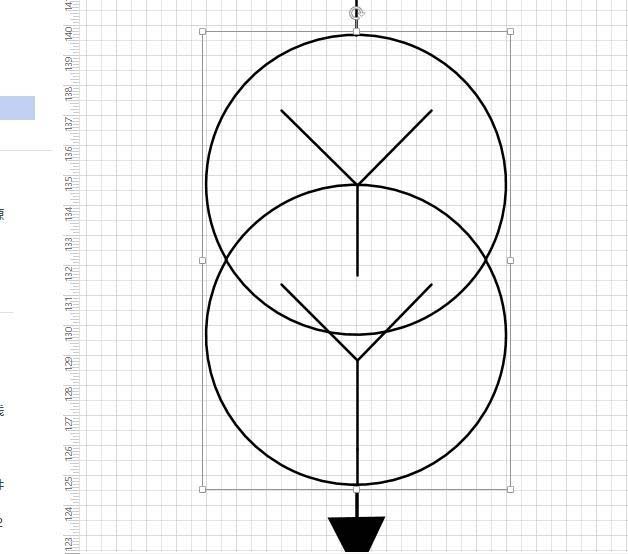
同样的道理,各种开关也可以用普通线,组合来画。但是有时候会出现不对其的情况,这时候用滚轮将visio工作界面的网格放大,已网格线为基准即可。这样我们就可以画出简单的电气图了,怎么样是不是很简单,很实用。
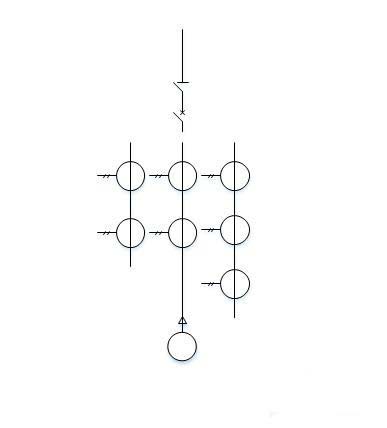
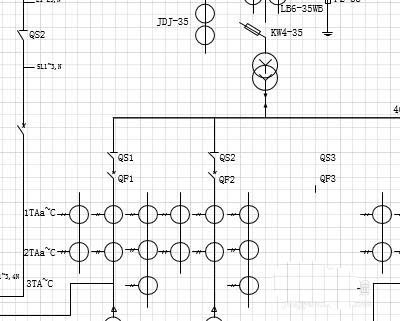
根据上文为你们讲述的Microsoft Office Visio绘制电气图的详细流程介绍,你们是不是都学会了呀!
以上就是Microsoft Office Visio绘制电气图的详细流程介绍全部内容了,希望对大家有帮助!更多内容请关注攻略库













发表评论 取消回复